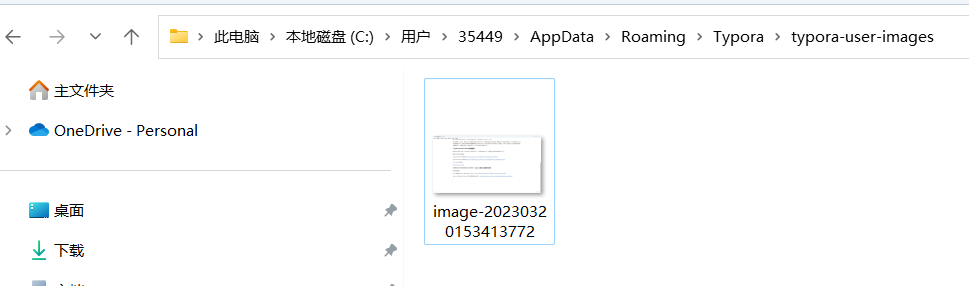
Typora+PicGo+Github解决markdown文件图片上传问题
目录
3.failed to fetchfailed to fetch:typora显示上传图片失败
Typora不向word那样,设置了图片的自动存放(相当于将图片镶入了文档),Typora的图片需要单独存放起来。对于typora图片的保存,我查到了3种方案:本地存放、.assets文件夹、图床。这次重点讲用Typora+PicGo+Github解决markdown文件图片上传问题。
1.Typora图片保存
本地存放:
我的typora图片moren默认保存位置是C盘(保存位置可以修改),一旦C盘相关图片删除,则typora中的图片无法查看。而且将markdown复制到博客,图片需要手工再上传。由于图片是从本地引入,这样将typora文件发送给别人,别人就一张图片也看不到。
.assets文件夹:
可以设置.assets文件夹专门存放图片,这样将typora发送给别人,别人可以正常看到图片。但是这种方法还是需要将图片存放到本地电脑里。
我觉得第一种方式和第二种方式差不多 都是在本地存(如果有知道他们的区别的 可不可以在评论区讲一讲 给孩子普及下这个知识点)
图床:
图床是一个储存图片的服务器。在图片插入到Typora中时,自动上传到图床中,发布的md文件就可以访问该服务器,将图片加载到你的文档上。而且上传图片到图床上能够避免本地图片删除造成丢失问题。
但它的确有一个缺点,就是Github的图层在国内支持并不好,会出现加载不出来的问题,需要用VPN才能正常加载。这个问题只在github中浏览博文存在,如果已经复制到其他博客网站并且显示正常,那以后浏览也不会有问题。因此建议,博文上传到github后还要同步到其他博客网站,方便国内浏览;如果没有VPN,可以用gitee代替github。
每次在typora插入图片时,还是会在电脑上备份 ,我的是在这个目录下。我尝试将该目录下的图片删除后 typora种的图片能够正常显示!(所以到底应该怎么样 才能不让它保存在电脑上啊?)

2.Typora+PicGo+Github设置图床
我的typora是1.2.4的,PicGo是2.3.1的(当时下了一个低版本的typora 不知道什么原因 有些功能打不开 )
教程可以按照下面链接:
Typora+GitHub 上传图床Typora+GitHub 上传图床_是浅栀吖的博客-CSDN博客
Typora+GitHub 上传图床Typora + PicGo + Gitee/GitHub 免费搭建个人图床
附:PicGo下载地址
3.failed to fetchfailed to fetch:typora显示上传图片失败
参照下面链接:
Typora配置PicGo时,提示Failed to fetch:https://www.cnblogs.com/1963942081zzx/p/16822779.html
typora+github/gitee+picgo上传失败请重试解决方法:typora+github/gitee+picgo上传失败请重试解决方法_picgo github上传失败_Yuzong LYZ的博客-CSDN博客
4.删除Typora中未曾被引用过的多余图片
更多推荐
 已为社区贡献1条内容
已为社区贡献1条内容







所有评论(0)